อ่าน: วิธีเปลี่ยนระยะหมดเวลาของหน้าจอล็อกใน Windows 11/10
คอมพิวเตอร์ Windows(Windows)ของคุณปิดจอแสดงผลหลังจากถูกล็อคเป็นเวลา 1 นาทีหรือไม่? คุณสามารถเปิดใช้ งาน Console Lock Display Off TimeoutในWindows Power Optionsและเปลี่ยนWindows 11/10 Lock Screen Timeout Periodโดยทำตามบทช่วยสอนนี้
ผู้ใช้ Windows 11/10/8 อาจสังเกตเห็นว่าหลังจากที่คอมพิวเตอร์ของคุณถูกล็อคเป็นเวลา 1 นาที จอแสดงผลจะปิดลง คุณอาจมีผ่าน ตัวเลือก แผงควบคุม(Control Panel)ตั้งค่าพีซีไม่ให้เข้าสู่โหมดสลีป ห้ามปิดจอภาพ ห้ามปิดฮาร์ดดิสก์และอื่นๆ – แต่เมื่อหน้าจอล็อกปรากฏ คุณอาจพบว่าจอภาพปิด หลังจาก 1 นาที
มันมีเหตุผล! โดยค่าเริ่มต้น เมื่อคอนโซลถูกล็อคWindowsจะรอ 60 วินาทีของการไม่มีการใช้งานก่อนที่จะปิดจอแสดงผล การตั้งค่านี้ไม่สามารถกำหนดค่าได้โดยใช้อินเทอร์เฟซผู้ใช้Windows หากคุณต้องการเปลี่ยนการตั้งค่านี้ คุณจะต้องทำตามขั้นตอนเหล่านี้ ซึ่งฉันพบเห็น
ก่อนที่คุณจะเริ่ม ให้สำรองข้อมูลรีจิสทรีของคุณ(backup your registry)หรือสร้างจุดคืนค่าระบบก่อน
เปิดใช้งานการหมดเวลาปิดการแสดงการล็อกคอนโซล(Console)
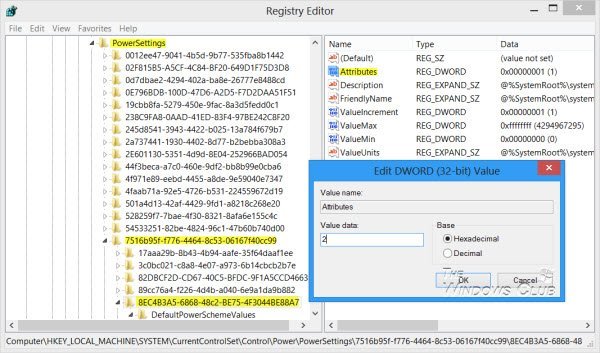
Â
เปิดRegistry Editorและไปที่คีย์ต่อไปนี้:
HKEY_LOCAL_MACHINE\SYSTEM\CurrentControlSet\Control\Power\PowerSettings\7516b95f-f776-4464-8c53-06167f40cc99\8EC4B3A5-6868-48c2-BE75-4F3044BE88A7
ในบานหน้าต่างด้านขวา คุณจะเห็นแอตทริบิวต์ (Attributes)ดับเบิลคลิกเพื่อเปลี่ยน ข้อมูล ค่า DWORD(DWORD)จากค่าเริ่มต้น 1 เป็น2
อ่าน:(Read:)วิธีเปลี่ยนการตั้งค่าการหมดเวลาสกรีนเซฟเวอร์ใน Windows
เปลี่ยนระยะหมดเวลาหน้าจอล็อกของ Windows(Windows Lock Screen Timeout Period)

เมื่อทำสิ่งนี้แล้ว ให้เปิด Power Options > Advanced Power Settings  ผ่านแผง(Control Panel)ควบคุม ขยายรายการแสดงผล(Display)
ตอนนี้คุณจะเห็นรายการเพิ่มเติม: Console lock display off timeout(Console lock display off timeout)
คุณจะไม่ได้เห็นมันก่อนหน้านี้ แต่หลังจากแก้ไขรีจิสตรีแล้วคุณจะได้เห็นมัน

ดับเบิลคลิก(Double-click)ที่ค่าและเปลี่ยนการตั้งค่าจาก1 นาที(1 Minute) Â เป็นสิ่งที่คุณต้องการ การตั้งค่าเป็น 0 จะไม่ปิดจอแสดงผล(Setting it to 0 will never turn off the display.)
มีวิธีอื่น:
คุณยังสามารถใช้ยูทิลิตี้ PowerCfg.exe(PowerCfg.exe utility)เพื่อกำหนดค่าการหมดเวลาแสดงผล – เมื่อพีซีอยู่ในสถานะปลดล็อคหรือล็อค และเมื่อเสียบปลั๊กระบบและใช้ไฟ AC ในการดำเนินการนี้ ให้เปิดพรอมต์คำสั่งการดูแลระบบและเรียกใช้คำสั่งเหล่านี้ทีละคำสั่งเพื่อควบคุมการหมดเวลาการแสดงผล:
powercfg.exe /setacvalueindex SCHEME_CURRENT SUB_VIDEO VIDEOIDLE <time in seconds>
powercfg.exe /setacvalueindex SCHEME_CURRENT SUB_VIDEO VIDEOCONLOCK <time in seconds>
powercfg.exe /setactive SCHEME_CURRENT
กรอกเวลาเป็นวินาทีในคำสั่งเหล่านี้ VIDEOIDLEหมดเวลาใช้เมื่อพีซีถูกปลดล็อค และ หมดเวลา VIDEOCONLOCKถูกใช้เมื่อพีซีเป็นหน้าจอล็อค
ในการตั้งค่าระยะหมดเวลาที่ใช้เมื่อใช้พลังงาน DC (แบตเตอรี่) ให้ใช้/setdcvalueindexสวิตช์แทน/setacvalueindex.
ตอนนี้ คุณจะพบว่าหน้าจอมอนิเตอร์ไม่ปิดหลังจากล็อคคอมพิวเตอร์ Windows ของคุณเป็นเวลา 1 นาที
โพสต์นี้ยังมีประโยชน์หากWindows เปิดใช้งานโหมดสลีปแทนการล็อกหน้า(Windows enables Sleep Mode instead of locking the screen)จอ
Related posts
วิธีการเปลี่ยน Theme, Lock Screen & Wallpaper ใน Windows 11/10
Screen จะไม่ปิดหลังจากเวลาที่กำหนดใน Windows 10
Make Firefox display Media Controls on Media Controls Lock Screen Lock Screen
รูปภาพ Windows 10 Login screen Login screen อยู่ที่ไหน
Lock Screen picture เปลี่ยนการเปลี่ยนแปลงเมื่อรองเท้า Windows 10
ตำแหน่งของวอลเปเปอร์ Windows 10 สำหรับเดสก์ท็อปและหน้าจอล็อก
วิธีเพิ่ม Weather ถึง Lock Screen, Desktop, Taskbar ใน Windows 10
หน้าจอ Windows 10 ยังคงรีเฟรชตัวเองอย่างต่อเนื่องโดยอัตโนมัติ
Change Multimedia Settings ใช้ PowerCFG tool ใน Windows 11/10
วิธีการลบ Power Plan ใน WIndows 10
วิธีการป้องกัน Windows 10 screen display ของคุณจากการปิด
เปิดหรือ Off Dynamic Lock Problem Notifications ใน Windows 10
วิธีการแก้ไข Orange Screen ของ Death ใน Windows 11/10
6 วิธีในการเปลี่ยนหน้าจอล็อกใน Windows 10 (วอลเปเปอร์ ไอคอน โฆษณา ฯลฯ)
เปิดใช้งาน Network Connections ในขณะที่อยู่ใน Modern Standby บน Windows 10
วิธีการซ่อน Notification Content บน Lock Screen บน Windows 11
ยกเลิกโดยอัตโนมัติ lock screen หาก Windows จดจำใบหน้าไม่ทำงาน
PowerPlanSwitcher ช่วยให้คุณเปลี่ยนแผน Power ได้อย่างรวดเร็วใน Windows 10
เปิดหรือปิดการใช้งานบน Cortana Windows 10 Lock Screen
วิธีการเปลี่ยนสิ่งที่ Power button ทำใน Windows 10
